win10提示目标文件太大 WIN10u盘无法复制文件提示目标文件过大怎么办
更新时间:2024-04-30 14:44:27作者:jiang
当我们尝试将一个较大的文件复制到WIN10系统的U盘时,有时会收到提示目标文件过大的错误信息,这时我们可以尝试压缩文件或将文件分割成更小的部分进行复制。也可以考虑使用外接硬盘或云存储等其他方式来处理这个问题。无论如何解决这一问题的方法有很多种,只要我们耐心寻找,总能找到合适的解决方案。
具体方法:
1.需要将U盘中的重要文件先进行备份,因为我们需要对U盘进行格式化。备份好后,右键单击U盘,选择“格式化”
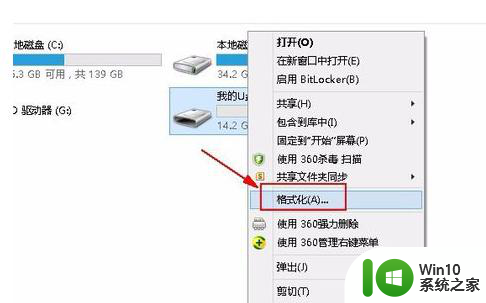
2.在“文件系统”下拉列表中选择“NTFS”,
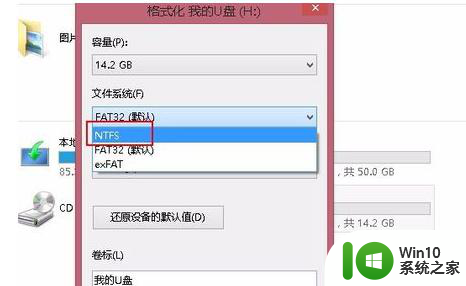
3.然后点击确定进行格式化
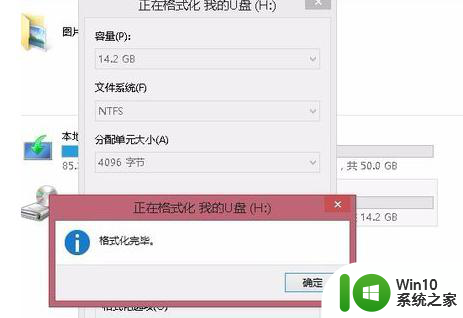
4.再将刚才的文件复制到U盘时就会发现可以正常进行复制了,系统也不会提示目标文件过大了

以上就是win10提示目标文件太大的全部内容,如果有不清楚的用户,可以参考以上小编的步骤进行操作,希望对大家有所帮助。
win10提示目标文件太大 WIN10u盘无法复制文件提示目标文件过大怎么办相关教程
- 把win10镜像文件放进u盘提示文件过大 WIN10u盘传输文件过大怎么办
- win10无法访问文件或目录损坏且无法读取的解决方法 win10提示文件或目录损坏且无法读取如何修复
- win10让文件夹显示大小 Win10文件夹提示文件大小
- win10文件夹复制文件显示没有权限怎么解决 Win10文件夹复制文件提示权限不足怎么办
- 目标文件夹访问被拒绝需要权限来执行win10怎么办 win10目标文件夹访问被拒绝怎么解决
- win10目标文件夹访问被拒绝怎么解决 win10目标文件夹访问权限被拒绝怎么处理
- 教你让win10系统文件夹大图标显示的方法 win10系统如何让文件夹以大图标显示
- win10目标文件夹访问被拒绝的处理教程 win10目标文件夹访问被拒绝的原因和解决方法
- windows10录屏文件太大如何变小 win10录屏文件太大怎么办
- Win10系统无法重命名文件夹提示找不到指定文件类型如何修复 Win10系统文件夹无法更名找不到指定文件类型怎么办
- win10文件夹图标一大一小的修复方法 win10文件夹图标大小不一致怎么办
- win10设置文件夹默认大图标的方法 win10如何让文件默认大图标显示
- 蜘蛛侠:暗影之网win10无法运行解决方法 蜘蛛侠暗影之网win10闪退解决方法
- win10玩只狼:影逝二度游戏卡顿什么原因 win10玩只狼:影逝二度游戏卡顿的处理方法 win10只狼影逝二度游戏卡顿解决方法
- 《极品飞车13:变速》win10无法启动解决方法 极品飞车13变速win10闪退解决方法
- win10桌面图标设置没有权限访问如何处理 Win10桌面图标权限访问被拒绝怎么办
win10系统教程推荐
- 1 蜘蛛侠:暗影之网win10无法运行解决方法 蜘蛛侠暗影之网win10闪退解决方法
- 2 win10桌面图标设置没有权限访问如何处理 Win10桌面图标权限访问被拒绝怎么办
- 3 win10关闭个人信息收集的最佳方法 如何在win10中关闭个人信息收集
- 4 英雄联盟win10无法初始化图像设备怎么办 英雄联盟win10启动黑屏怎么解决
- 5 win10需要来自system权限才能删除解决方法 Win10删除文件需要管理员权限解决方法
- 6 win10电脑查看激活密码的快捷方法 win10电脑激活密码查看方法
- 7 win10平板模式怎么切换电脑模式快捷键 win10平板模式如何切换至电脑模式
- 8 win10 usb无法识别鼠标无法操作如何修复 Win10 USB接口无法识别鼠标怎么办
- 9 笔记本电脑win10更新后开机黑屏很久才有画面如何修复 win10更新后笔记本电脑开机黑屏怎么办
- 10 电脑w10设备管理器里没有蓝牙怎么办 电脑w10蓝牙设备管理器找不到
win10系统推荐
- 1 番茄家园ghost win10 32位官方最新版下载v2023.12
- 2 萝卜家园ghost win10 32位安装稳定版下载v2023.12
- 3 电脑公司ghost win10 64位专业免激活版v2023.12
- 4 番茄家园ghost win10 32位旗舰破解版v2023.12
- 5 索尼笔记本ghost win10 64位原版正式版v2023.12
- 6 系统之家ghost win10 64位u盘家庭版v2023.12
- 7 电脑公司ghost win10 64位官方破解版v2023.12
- 8 系统之家windows10 64位原版安装版v2023.12
- 9 深度技术ghost win10 64位极速稳定版v2023.12
- 10 雨林木风ghost win10 64位专业旗舰版v2023.12